Reklāma
Tā ir maza Windows programma, kas atrodas Windows pašas System32 mapes padziļinājumos.
Privāto rakstzīmju redaktors (PCE) ir gandrīz vienkrāsains MS Paint reprodukcija, bet ar atšķirīgu radošu pielietojumu. Ja vēlaties izveidot pats savus fontus vai simbolus, tas ir rīks, lai aktivizētu.
Ja jums nav daudz ko darīt ar fontiem vai tipogrāfiju, privāto rakstzīmju redaktors ir viens no tiem mazpazīstamas Windows funkcijas 6 Windows 10 funkcijas, kuras, iespējams, esat palaidis garāmWindows 10 ir pilns ar jaunām lietām. Mēs palīdzam jums atklāt dažas no mazāk acīmredzamajām funkcijām un iespējām, kuras viegli aizmirst. Lasīt vairāk iespējams, ka esat aizmirsis. Bet kā mēs redzēsim, mazie rīki mums atmaksājas, kad tie ir jāizmanto dažiem produktīviem uzdevumiem.
Bet es esmu pārliecināts, ka jūs aizrauj fonti un to radošā joma. Tātad jūs varat pavadīt nākamās piecas minūtes privāto rakstzīmju redaktorā un labāk to iepazīt.
Iepazīstiet privāto rakstzīmju redaktoru
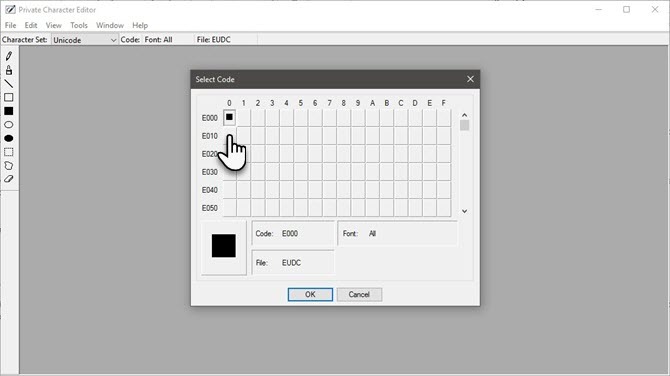
PCE ir programma “zem pārsega”. Tas ir pastāvējis gandrīz visās Windows versijās. Ar redaktoru var veikt divas lietas.
- Izveidojiet īpašu teksta rakstzīmi, simbolu vai vienkāršotu logotipu, kas nav pieejams instalētajos fontos.
- Rediģējiet esošās rakstzīmes un ievietojiet tās dokumentos, izmantojot datora rīku Rakstzīmju karte.
Ir daudz trešo pušu rīku, piemēram FontForge un FontStruct fontu un simbolu noformēšanai. Tad ir neskaitāmas reizes vietnes bezmaksas fontu lejupielādei 8 labākās bezmaksas fontu tīmekļa vietnes bezmaksas fontiem tiešsaistēNe visi var atļauties licencētu fontu. Šīs vietnes palīdzēs jums atrast perfektu bezmaksas fontu nākamajam projektam. Lasīt vairāk . Bet PCE ir tieši tur Windows sistēmā, lai palīdzētu jums izveidot vienkāršu simbolu vai rakstzīmi. Tas ir arī radošs vingrinājums, lai izstieptu tieši jūsu priekšā esošās programmatūras robežas.
Tātad, cik spēcīgs tas ir?
PCE nodrošina pamata zīmēšanas rīkus šo rakstzīmju izveidošanai un rediģēšanai ar dažām papildu opcijām.
Jūs varat izveidot līdz 6400 unikālas rakstzīmes un iekļaut tās izmantošanai savā fontu bibliotēkā. Pēc izveidošanas izmantojiet rakstzīmju karti, lai tos ievietotu jebkurā dokumentā.
Izmeklēsim to un sapratīsim tā funkcijas.
Ir vairāk nekā viens veids, kā palaist privāto rakstzīmju redaktoru
1. metode: izmantojiet meklēšanas lodziņu.
Sāciet meklēšanas lodziņā rakstīt “Private Character Editor” un atlasiet to rezultātos.
2. metode: piekļūstiet tam no vadības paneļa
Ievadiet Privāts meklēšanas lodziņā un sadaļā Fonti noklikšķiniet uz Privāto rakstzīmju redaktors.
3. metode: atveriet to dialoglodziņā Palaist.
Nospiediet Windows + R lai atvērtu Palaist> Tips eudcedit > Noklikšķiniet uz Labi.
4. metode: atveriet to no komandu uzvednes
Atveriet komandu uzvedne Kā palaist komandu uzvednes komandas ar darbvirsmas saīsniApnicis rakstīt tās pašas komandas atkal un atkal, dienu no dienas? Izveidojiet saīsni, uz kuras varat veikt dubultklikšķi un ļaujiet tai rīkoties jūsu vietā. Lasīt vairāk logs. Veids eudcedit > Nospiediet Enter.
5. metode: piešķiriet tam savu saīsni.
Ar peles labo pogu noklikšķiniet uz jebkuras darbvirsmas. Izvēlieties Jauns> saīsne no izvēlnes. Veids % windir% \ system32 \ eudcedit.exe laukā. Noklikšķiniet uz Tālāk, lai pārietu uz ekrānu, kurā piešķirat saīsnes nosaukumu. Nospiediet Pabeidz lai uz darbvirsmas iestatītu saīsni.
Lai ātrāku piekļuvi, logu vienmēr var piespraust izvēlnei Sākt vai uzdevumjoslai.
Izpētiet privāto rakstzīmju redaktora logu
PCE sākas ar Atlasiet Kods logs. Šis logs saista rakstzīmi, kuru plānojat izveidot, ar noteiktu vietu Windows rakstzīmju bibliotēkā. Smieklīgie skaitļi atlasītā koda režģī ir heksadecimāli kodi, kas tiks piešķirti jūsu jaunajai rakstzīmei.
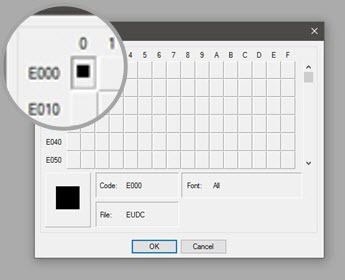
Piemēram, ja izvēlaties pirmo lodziņu, kods būs E000. Ja izvēlaties rūtiņu no otrās kolonnas un pirmās rindas, kods būs E001. Atlasiet kādu no mazajām pelēkajām rūtiņām un noklikšķiniet uz labi.
Piezīme: Pēc noklusējuma PCE izmanto Unicode rakstzīmju kopu.
Redaktora saskarne ir bez kauliem ar režģa zīmēšanas zonu un zīmēšanas rīkjoslu ar 10 instrumentiem kreisajā pusē. Jūs varat arī piekļūt zīmēšanas rīkiem no Rīki izvēlne. Režģis attēlo rakstzīmes kopējo platību ar izmēru 64 x 64. Katra zīmētā zīme kļūst par melnbaltu bitkarti (* .bmp).

Zīmēšanas laukums ir pietiekami vienkāršs, lai trešais greiders to saprastu, bet faktiskais zīmējums prasa kaligrāfista roku. Mani centieni zemāk parādīs, ka es noteikti neesmu tāds.
Peles lietošana kā suka prasa daudz. Izmantojiet peles kreiso taustiņu, lai zīmētu melnā krāsā, un labo - baltajam. Šis pamata interfeiss ir pietiekams, ja vēlaties izveidot savu burtveidolu. Bet iedomājieties izturību un pūles!
Tāpēc pieturieties pie vienkāršiem simboliem, kurus varat izmantot kā “zīmogu” vai īpašu burtveidolu e-pasta parakstam.
Šīs ir divas lietas, kuras varat darīt, ja nevēlaties sākt no nulles.
1. Lai izveidotu jaunu rakstzīmi, kā veidni varat izmantot esošu rakstzīmi.
Kopējiet esošo rakstzīmi režģī. Iet uz Rediģēt> Kopēt rakstzīmi. Un pēc tam nomainiet to ar jūsu rīcībā esošajiem instrumentiem. Esošo rakstzīmi var izmantot arī kā vizuālu ceļvedi atsauces logā blakus Rediģēt režģi (Atlasīt Logs> Atsauce).
Tālāk mēs detalizēti izpētīsim šo metodi.
2. Jūs varat kopēt un ielīmēt bitkartes atlases starp PCE un citām bitkartes zīmēšanas programmām, piemēram, Paint. Piemēram, jūs varat izveidot bitu karti programmā Paint un pēc tam kopēt-ielīmēt to PCE.

Izveidot, izmantojot privāto rakstzīmju redaktoru
Rīkjoslā ir visi pamata rīki, lai pirmo rakstzīmi padarītu no nulles.
- Noklusējuma rīks ir Zīmulis zīmēšanai uz viena kvadrāta vienlaikus. Birste palīdz novilkt 2 × 2 kvadrātus vienlaikus.
- Taisne rīks Dobs taisnstūris rīks Aizpildīts taisnstūris rīks Doba elipse rīks un Aizpildīts elipsis rīks ir tikai tas, ko viņi saka.
- Brīvas formas izvēle rīks un Taisnstūra izvēle rīks atlasiet dažādas formas, kuras zīmējat uz režģa.
- Dzēšgumija rīks noņem 2 × 2 zīmēšanas laukumus.
Tagad tas viss ir saistīts ar jūsu radošumu un fontu, kuru vēlaties izveidot. Piemēram, es izveidoju horizonta siluetu. Kā tas izskatās? Pastāsti man komentāros.
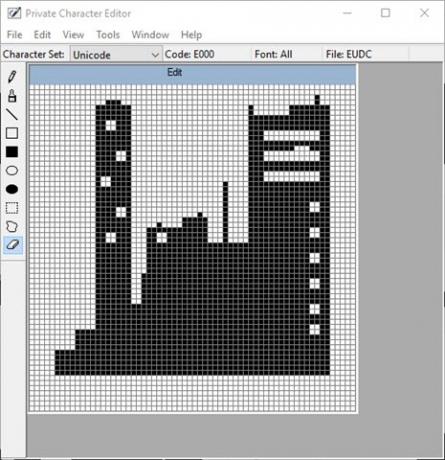
Vienkāršākais veids, kā izveidot rakstzīmi
Kā sākumpunktu var izmantot jau esošu fontu. Fontu lejupielādei no tiešsaistē pieejamiem avotiem varat izvēlēties kādu no instalētajiem fontiem.
Izvēlnē dodieties uz Logs> Atsauce.
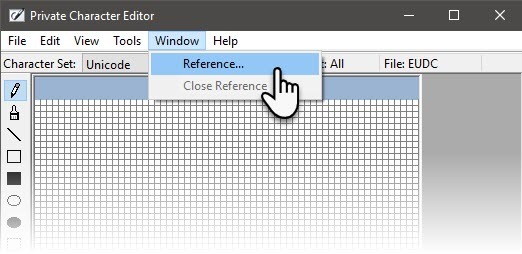
Izvēlieties burtveidolu, kuru vēlaties izmantot, noklikšķinot uz Fonts pogu atskaites ekrānā.
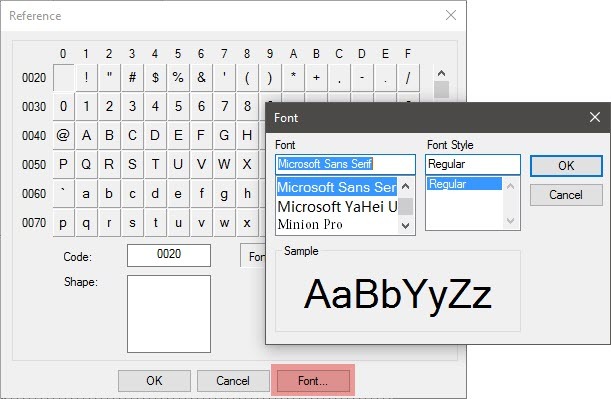
Atlasiet rakstzīmi, kuru vēlaties izmantot kā savu veidni. Noklikšķiniet uz Labi, lai ielādētu to redaktorā.
PCE tagad parāda divus logus. Norādījumu logs labajā pusē ir jūsu ceļvedis. Tukšais rediģēšanas logs kreisajā pusē ir jūsu audekls.
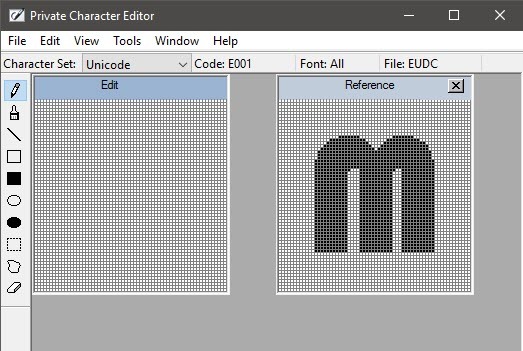
Kopējiet atsauces rakstzīmi ar vienu no atlases rīkiem rīkjoslā. Atlasiet un pēc tam nospiediet Ctrl + C. Ielīmējiet to rediģēšanas logā ar Ctrl + V. Varat aizvērt atsauces logu, lai rediģēšanas logs būtu priekšā un centrā.
Kļūstiet traks - noformējiet savu varoni ar visu radošumu, kas ir jūsu rīcībā.
Saglabājiet un izmantojiet savu fontu vai simbolu
Dizaina saglabāšanas process abiem iepriekšminētajiem procesiem ir vienāds.
Jums ir divas iespējas - saistīt jauno rakstzīmi ar fontu saimi vai ar visiem datorā instalētajiem fontiem. Konkrētai fontu saimei jūsu pielāgotais raksturs būs pieejams tikai no turienes.
Noklikšķiniet uz Fails izvēlni un atlasiet Fontu saites un pēc tam noklikšķiniet uz Jā nākamajā saglabāšanas uzvednē. Saglabājiet Saikne ar visiem fontiem atlasītā opcija un noklikšķiniet uz labi.
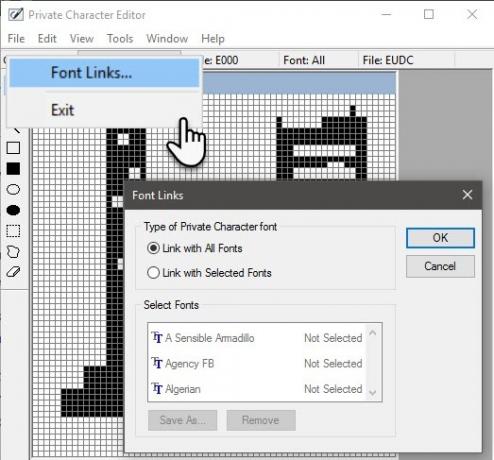
Raksturs tagad ir saistīts ar jūsu sistēmas fontiem. Lai saglabātu rakstzīmi ar noteiktu heksadecimālo kodu - noklikšķiniet Rediģēt un atlasiet Saglabāt rakstzīmi no izvēlnes, lai to saglabātu. Rakstzīmi var saistīt un saglabāt arī citā heksadecimālā kodā. Izvēlieties Saglabāt rakstzīmi kā tā vietā.

Izmantojiet rakstzīmi ar Rakstzīmju karte jūsu sistēmā.
Jauno rakstzīmi var atrast nolaižamajā izvēlnē zem Visi fonti (privātās rakstzīmes) vai ar noteiktu fontu (Privātās rakstzīmes) atkarībā no asociācijas izvēles iepriekšējā solī. Atlasiet rakstzīmi un nospiediet kopiju. Tagad to var ielīmēt jebkurā lietojumprogrammā.
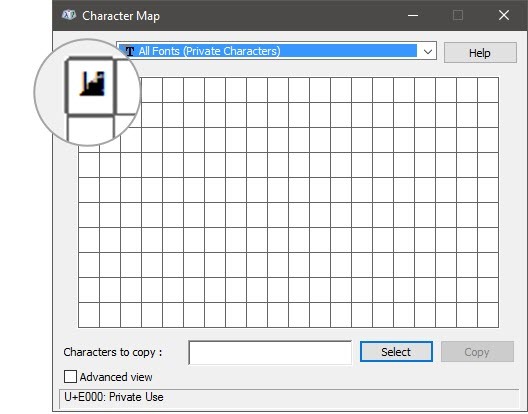
Nebaidieties, ja redzat mazu melnu lāsi. Vienkārši palieliniet tā fonta lielumu tāpat kā jūs darītu ar jebkuru citu rakstzīmi.
Rakstzīmju karte 10 vienkārši, bet noderīgi rakstzīmju kartes un mazāk izmantoto fontu izmantošanas veidi Lasīt vairāk kopš Windows XP nav piedzīvojis daudz izmaiņu. PCE piedāvā citu ceļu, kā to izmantot.
Vai atceries:
Visi noteikumi, kas piemērojami fontiem, attiecas arī uz jaunizveidoto rakstzīmi. Tas attiecas uz visām fonta funkcijām, piemēram, lielumu, treknrakstu, slīprakstu utt. Arī pielāgotas rakstzīmes nebūs pieejamas citos datoros, ja vien tās arī nebūs instalētas tur.
Tātad, jūsu simboli un rakstzīmes darbosies ar drukātiem dokumentiem, bet ne ar e-pastiem vai koplietotiem dokumentiem, jo saņēmējiem to nebūs savās sistēmās.
Radošas idejas privāto rakstzīmju redaktora lietošanai
Radošumam nav nepieciešami ierobežojumi, bet tas var jums palīdzēt to novirzīt. Tas var būt izklaides vingrinājums - kā mēs to esam redzējuši jau iepriekš padarīt logotipus ar Microsoft Word Kā viegli izveidot logotipu, izmantojot Microsoft WordMicrosoft Word nav pirmā izvēle logotipu zīmēšanai. Tam nav akreditācijas datu, lai pelnītu vietu dizaina programmatūras klāstā. Bet vai to var sagraut? Uzņemsimies risku. Lasīt vairāk vai izstrādājot infographic ar Microsoft PowerPoint Kā bez maksas izveidot infografiku, izmantojot PowerPointIzmantojot PowerPoint, varat viegli un ātri izveidot infografiku. PowerPoint ir slepens infografikas dizaina rīks, kas prasa ļoti maz pūļu, lai iegūtu skaistu, augstas kvalitātes grafiku. Lasīt vairāk .
Kādas ir jūsu idejas par privāto rakstzīmju redaktoru? Vai jūs domājat, ka šis rīks atradīs lielāku vērtību, ja to neuzskata par slēptu lietojumprogrammu?
Attēla kredīts: ARTIST, izmantojot vietni Shutterstock.com
Saikat Basu ir interneta, Windows un produktivitātes redaktora vietnieks. Pēc MBA šķēršļu un desmit gadus ilgas mārketinga karjeras noņemšanas viņš tagad aizrautīgi palīdz citiem uzlabot savas stāstīšanas prasmes. Viņš pieskata trūkstošo Oksfordas komatu un ienīst sliktos ekrānuzņēmumus. Bet fotogrāfija, Photoshop un produktivitātes idejas nomierina viņa dvēseli.


